Script Kontrol Ngalilung Minecraft (MSCS) minangka skrip manajemen server kanggo unix lan linux sing dikuasai Minecraft . Fitur kalebu: - jagad.
- Miwiti, mungkasi, lan miwiti maneh siji utawa pirang-pirang donya.
- Nggawe, Mbusak, Pateni, lan Ngaktifake Donya.
- Kalebu dhukungan kanggo jinis server tambahan: Forge, bungecord, spigotmc, lsp.
- JAMINAN SUKARAN SUKAR, Copot serep sing luwih lawas tinimbang X dina, lan miwiti jagad.
- Dolan maring kaca kontrol server Minecraft Github Githet kanggo informasi luwih lengkap.
- MSM uga bisa nggawe sacara perbubung sacara perwentuan kanthi sacara perwentuan kompatibel donya.
- Tetep informasi sing dingerteni kanthi pesen game ing game sing bisa dikonfigurasi, kayata “mati ing 10 detik!”
- Mbabarake printah ing game (kayata “ujar”, “OP” lan “whitelist”) menyang terminal.
- Tab Rampung ing kabeh printah nggawe sinau gampang.
- Dolan maring kaca Githiter Minecraft Server Manscal kanggo dhaptar lengkap.
- Makarya ing Centos lan Fedora
- Nglindhungi Server kanthi macem-macem jawa sing ora bisa diakses
- Miwiti maneh kanthi aman lan mungkasi operasi nggunakake RCON
- Bisa digabung karo skrip Pusat Minecraft Center kanggo ngominasi Administrasi
Port maju
Terusake port digunakake nalika sampeyan duwe router lan sampeyan pengin pangguna nyambung menyang server liwat. Yen sampeyan pengin dadi host server sampeyan kanthi alasan lokal, ora dibutuhake manawa sampeyan nindakake. Elinga yen port maju bisa nyebabake risiko keamanan.
Nalika port maju, beda-beda gumantung karo router sampeyan bakal takon babagan informasi kasebut. Yen sampeyan ora ngerti kepiye carane router sampeyan pengin sampeyan input informasi kasebut, coba portorward.com kanggo tutorial.
Sawise sampeyan wis nemokake kaca admin router, lan temokake kaca port maju; Pencet Tambah Layanan Anyar (bisa uga ora bisa) (Yen sampeyan nggunakake Belkin, iki bisa angel ditindakake) utawa layanan khusus. Yen sampeyan entuk kaca sing njaluk persiyapan aturan anyar, mula sampeyan kudu njaluk sampeyan apa sing arep diarani. Sampeyan bisa uga jeneng kaya sing dikarepake, nanging kanggo kesederhanaan, jenenge “Minecraft“. Banjur, sampeyan pengin nggoleki “Tipe”. Yen “TCP / UDP” utawa “Loro” dudu pilihan sing sampeyan kudu nggawe rong aturan kanggo protokol. Kanggo port (internal lan eksternal), ketik 25565. Yen njaluk apa-apa liyane kajaba ip output (utawa IP internal, IP server), tinggalake dhewe lan terus.
Kanggo nemokake alamat IP komputer, gunakake langkah-langkah ing ngisor iki:
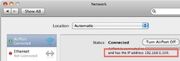
Pencet Windows ⊞ WIN + R; Iki kudu nganti kothak dialog “Run”. Ketik cmd lan kenek ↵ Ketik . Iki kudu mbukak jendhela printah kanthi latar ireng. . Sampeyan kudu diwenehi dhaptar teks. Gulung menyang “nirkabel” (yen nggunakake nirkabel) utawa “eternet” (yen nggunakake sambungan kabel), lan deleng “Alamat IPv4”. Ing sisih tengen iki kudu dadi tali nomer (saka Formulir XXX.xxx.xxx.xxx). Salin ing ngisor iki kanthi klik jendhela lan milih “Mark”, banjur nyorot wilayah kasebut banjur tekan Enter. Aja nyalin kurungan utawa huruf. Mac nemokake dalan menyang desktop sampeyan. Narik menu Apple ing ngisor logo lan gulung mudhun menyang Preferensi Sistem; banjur pilih “Jaringan“IP sampeyan kudu ing sisih tengen ngisor minangka” alamat IP (xxx.xxx.xxx.xxx) “. Sawise sampeyan duwe IP, nyalin. Linux Sampeyan bisa nggunakake pusat diagnosa jaringan (gumantung saka distribusi), utawa terminal nganggo ifconfig . Output kudu ngasilake kabeh antrian sampeyan. ..xxx.XXX, Nyalin Xxx.xxx.xxx.xxx nomer mudhun. Sawise sampeyan duwe IP iki, ketik ing “isi ip / server / ip” utawa apa wae sing njaluk kanggo nuduhke layanan. Sawise rampung, temokake ing ngendi ujar kanggo ngirit / Terusake / Aplikasi. Lan sampeyan wis sukses port diterusake. Nalika sampeyan mbukak Minecraft Server, sampeyan kudu ninggalake lapangan IP server kosong ing properti server. Kanggo wong sing nyambung menyang server, kudu nggunakake IP eksternal sampeyan, sing bisa ditemokake ing situs web kayata pitik IP. Yen sampeyan ora pengin nggunakake IPS kasebut, gunakake layanan DynDNS kayata NoP DynDNS
[Full Pandhuan] Cara nggawe server Tim Minecraft ing Windows 10/11
Akeh wong sing ora ngerti Cara nggawe server Minecraft Java Ing Windows 10/11. Yen sampeyan uga nyoba ngerteni, kirim iki Minitool wis diwaca. Menehi pandhuan lengkap babagan persiyapan Minecraft server lan nerangake informasi sing gegandhengan karo liyane.
Minecraft minangka video video sing populer ing ngendi sampeyan bisa nggawe jagad kanggo petualangan kemungkinan tanpa wates. Kanggo akeh wong anyar lan malah pangguna, Nanging, akeh operasi ora pati ngerti, kayata Cara nyiyapake server raspberry pi minecraft, Cara Nambah FPS Minecraft, Lan carane nyiyapake server Minecraft. Ing kirim iki, kita bakal elucidate pandhuan utama kanggo persiyapan Minecraft Server ing Windows 10/11.
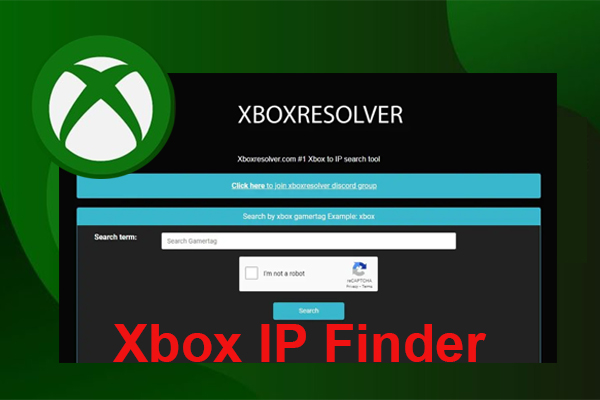
Xbox IP Finder | Cara Narik IPS ing Xbox? [2023 nganyari]]
Apa sampeyan ngerti carane njaluk IP wong ing Xbox? Yen sampeyan uga nyoba ngerteni, sampeyan tekan ing panggonan sing bener. Iki kirim nyedhiyakake 4 pendhudhuk Xbox.
Sampeyan bisa nyiyapake server minecraft gratis
Apa sampeyan bisa nggawe S Minecraft Server gratis? Mesthi wae, wangsulan “Ya”. Sampeyan bisa nggawe pribadi Minecraft Minecraft Java dhewe kanthi nggunakake piranti lunak server gratis sing diwenehake dening Mojang. Cara nggawe server Minecraft? Persiyapan Server Minecraft minangka kompleks sing cukup kompleks lan wektu, saengga kita nulis pandhuan lengkap kanggo nerangake proses iki. Ayo tetep maca.
Prekara-prekara sing penting kanggo ngerti sadurunge persiyapan server Minecraft
Sadurunge miwiti nggawe versi server Minecraft Minecraft ing Windows 10/11, perlu ngerti perkara sing penting. Ing kene kita ngringkes kaya ing ngisor iki:
Syarat sistem sing disaranake kanggo persiyapan server Minecraft:
- Pemain: 35
- CPU adhedhasar Intel utawa AMD K8-based CPU lan luwih apik
- RAM: 3gb utawa luwih
- Hard Drive:>paling ora 18 gb ruang gratis
- Wan Up / Down: 8 MBit / S – 4 MBit / s
Yen sampeyan ora ngerti carane mriksa spek komputer, sampeyan bisa ngrujuk Iki kirim. Kajaba iku, sampeyan kudu kenal karo konfigurasi jaringan, kalebu konfigurasi router, IP, TCP, UDP, DHCP, Port, Etc. Sawise sampeyan siyap, ayo goleki server Minecraft ing Windows 10/11.
Cara nggawe server Tim Minecraft ing Windows 10/11
Server Minecraft ngidini pemain muter online kanthi online utawa liwat jaringan lokal karo kanca-kancane. Nanging, akeh wong ora ngerti carane nyiyapake server Minecraft ing Windows 10/11. Aja kuwatir. Ing kene, kita bakal menehi pandhuan lengkap sing kalebu 7 bagean sing gampang.
CATETAN: Setelan munggah server Minecraft mbutuhake ngganti konfigurasi jaringan omah sampeyan. Dadi, priksa manawa sampeyan ngerti apa sing sampeyan lakoni. Yen sampeyan pengin tuku server pribadi kanggo kanca, priksa manawa priksa Realm Minecraft.
Bagean 1. Entuk versi paling anyar saka Minecraft Java edition
Kaping pisanan, sampeyan kudu nginstal Edisi Jawa Minecraft ing Windows 10/11. Yen sampeyan wis nginstal, sampeyan bisa ngliwati bagean iki lan nerusake bagean 2. Ora ngerti carane ndownload minecraft Java edition kanggo windows? Iki kirim nyedhiyakake sampeyan kanthi langkah rinci.
Bagean 2. Entuk versi paling anyar saka Java
Cara nggawe server ing Minecraft Java? Kanggo nyiyapake server Minecraft ing Windows 10/11 lancar, priksa manawa sampeyan wis nginstal Java paling anyar. Sampeyan bisa tindakake langkah ing ngisor iki Priksa versi Jawa
Langkah 1. Ketik cmd Ing kothak telusuran, banjur klik-klik app banjur pilih Run minangka Administrator.
Langkah 2. Ing jendhela pituduh prompt sing dhuwur, ketik -Japan Jawa printah ing kono lan kenek Ketik. Banjur sampeyan bisa ndeleng versi Java sing wis diinstal.
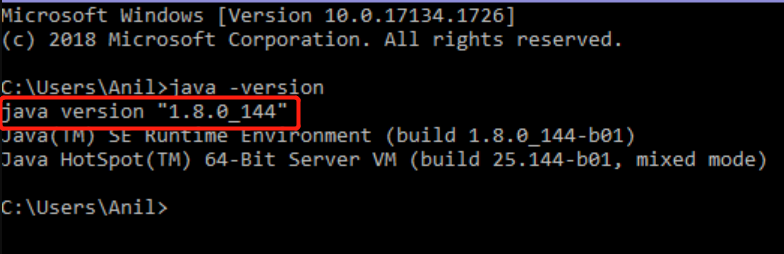
Langkah 3. Yen sampeyan ora nginstal Java paling anyar ing Windows 10/11, sampeyan bisa nyebutake pandhuan ing ngisor iki kanggo nginstal.
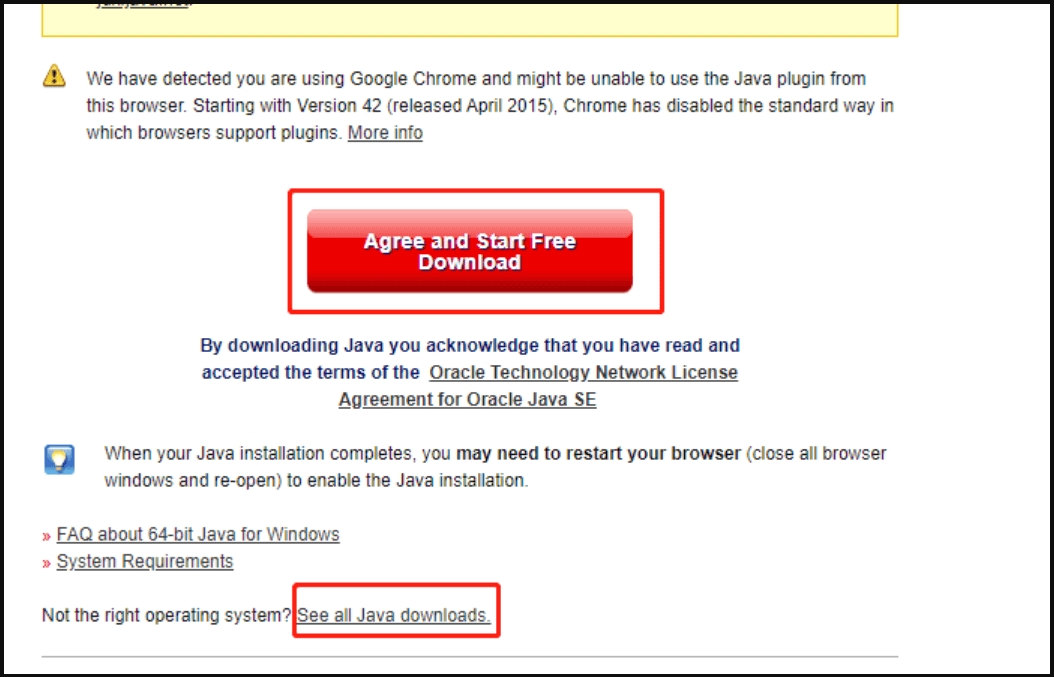
Bagean 3. Entuk versi Minecraft paling anyar saka Minecraft
Saiki, saiki wis ndownload piranti lunak server Minecraft ing Windows 10/11. .file jar.
. Klik Ing kene Kanggo mbukak kaca Download Minecraft server lan klik ing minecraft_server.jar Link.
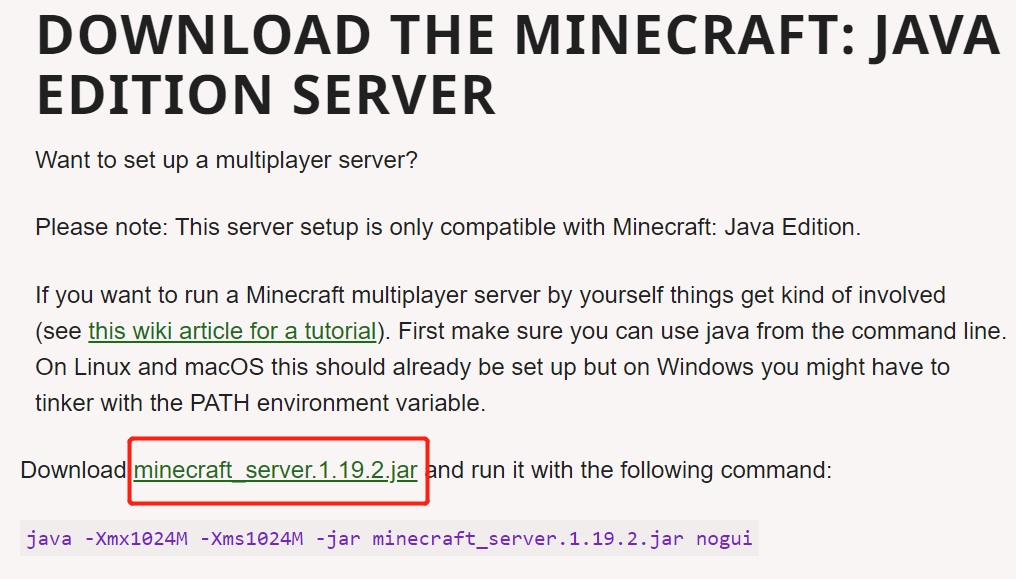
Langkah 2. Pilih lokasi kanggo nyimpen server Minecraft Download file. Yen dijaluk pesen peringatan, klik ing Terus.
Langkah 3. Sadurunge nglakokake berkas iki, sampeyan bisa nggawe folder kosong kanthi ngeklik desktop lan milih Folder> folder. Banjur jenenge folder kaya lan mindhah server.jar File menyang folder.
Langkah 4. Klik tengen server.jar File banjur klik Mbukak Kanggo Tun Piranti lunak iki. Banjur bakal nggawe sawetara file konfigurasi kanggo persiyapan server Minecraft lan bakal dilebokake ing folder sing nembe digawe.
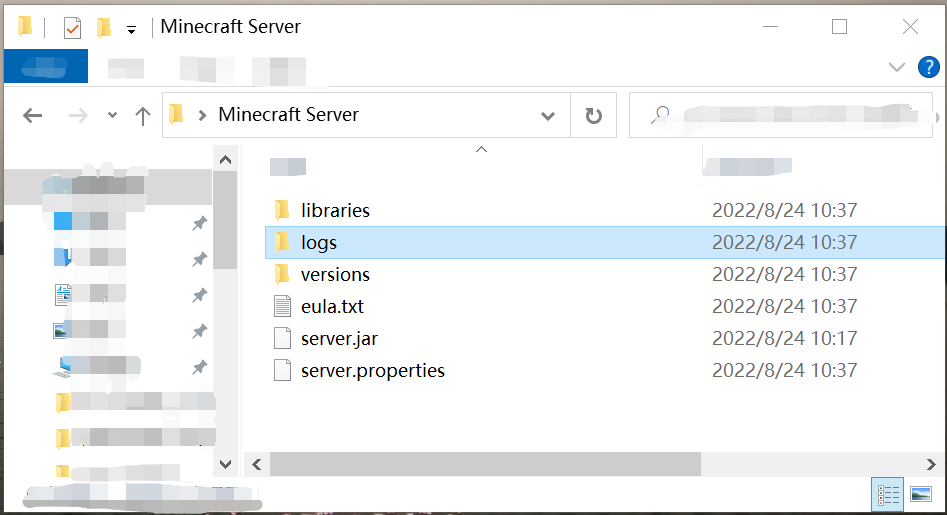
Langkah 5. Sampeyan kudu nampa EULA . folder, klik tengen Eula>File banjur pilih Mbukak karo notepad.
Langkah 6. Kanthi File Eula dibukak ing Notepad, Ganti Eula = palsu menyang > eula = bener banjur klik ing Ctrl + s Kanggo nyimpen.
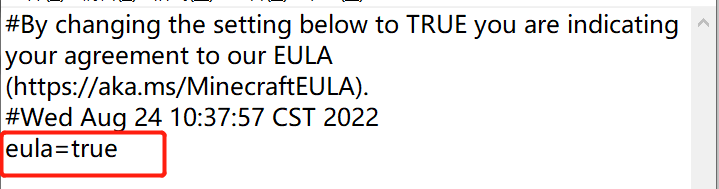
Langkah 7. Ing njero Server minecraft folder, klik tengen server.jar File banjur pilih Mbukak Kanggo ndownload folder / file sing luwih dibutuhake. Banjur sampeyan kudu akeh dokumen teks anyar sing diunduh ing MINCECTRAFT SEVER .
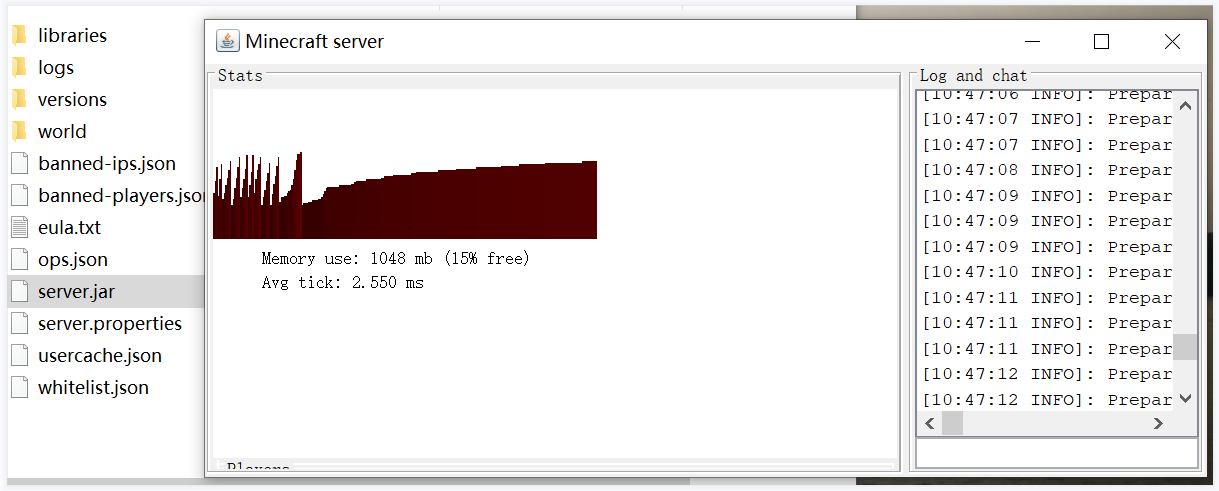
Sawise rampung, server minecraft kudu diluncurake kanthi resmi lan sampeyan bisa nemokake jeneng server ing Multiplayer Tab yen kanca-kanca minangka sambungan internet sing padha karo sampeyan. Yen sampeyan pengin supaya kanca-kanca gabung ing server game saka sambungan Internet sing beda, terusake bagean ing ngisor iki.
Bagean 4. Gawe file batch kanggo server Minecraft
Kanggo mbukak server Minecraft kanthi lancar lan nyegah akeh, sampeyan bisa nggawe file kumpulan. Mangkene:
. Mbukak Server minecraft maneh, klik Spasi kosong banjur pilih Anyar> Dokumen teks Kanggo nggawe dokumen anyar, banjur jenenge Start_Server>.
Langkah 2. Klik kaping pindho Start_Server File kanggo mbukak ing Notepad lan tambah teks ing ngisor iki. Prentah iki bakal Tambah RAM Liyane menyang Minecraft lan mbantu server mlaku kanthi lancar.
Priksa manawa sampeyan ngganti minecraft_server.jar kanthi jeneng sing tepat saka .file jar.
ava -xmx1024m -xms1024m -Jar minecraft_server.jar
Ngaso
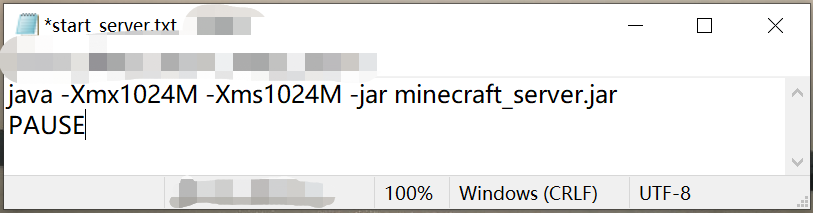
Langkah 3. File> Simpen minangka lan ngganti Simpen minangka jinis menyang , lan tambah .bat Ngirit. Banjur sampeyan bisa mbusak Start_Server lawas .
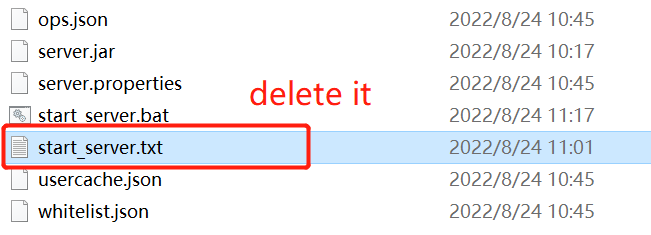
Sawise rampung, sampeyan bisa miwiti server Minecraft kanthi Start_Server.bat File lan delengen yen diluncurake kanthi bener. Yen ora, priksa manawa sampeyan duwe bener .Jeneng file jar sing prentah command kudu diluncurake.
Bagean 5. Nggawe situs server Minecraft
Bagean iki nuduhake sampeyan carane ngatur jinis game Minecraft sing pengin diputer ing server.
Langkah 1. Ing njero folder, klik tengen server.Properties file lan mbukak kanthi notepad.
Langkah 2. Notepad jendhela, sampeyan bakal nemokake akeh sifat.
- Gamemode = kreatif (Ayo para pemain kanggo mbangun, istirahat, lan mabur ing game)
- Spawn-monsters = palsu
- pvp = palsu (Pateni kemampuan pemain kanggo ngrusak saben liyane)
- ngaktifake-konflik-blok = bener
- Pemain Max =Jumlah pemain sing pengin dadi tuan rumah ing server
- Tingkat-jeneng =jeneng peta anyar sampeyan
Langkah 3. Ctrl + s kanggo nyimpen.
Bagean 6. Port maju server minecraft
Supaya kanca nyambung menyang server saka koneksi Internet, port diterusake server Minecraft dibutuhake. Yen sampeyan ora jelas babagan prosedur kasebut, sampeyan bisa entuk langkah rinci saka kiriman kasebut. Sawise port maju, sampeyan bisa maca wacana iki kanggo ndeleng carane nambah kanca menyang server Minecraft.
. Sambung menyang server Minecraft
Saiki, ayo goleki cara nyambung server Minecraft sing wis digawe.
Langkah 1. Mbukak Server minecraft folder maneh lan mbukak Start_Server.bat .
Langkah 2. Sawise Minecraft diluncurake, pindhah menyang Multiplayer tab ing menu utama banjur klik ing Tambah Server.
Langkah 3. Ketik jeneng server ing ngisor iki Jeneng server bagean banjur ketik alamat IP umum sampeyan ing ngisor iki Alamat IP server bagean, banjur pencet Rampung Tombol.
Sampeyan bisa uga kudu ngetik Plus Colon Plus (25565) Sawise Alamat Server.
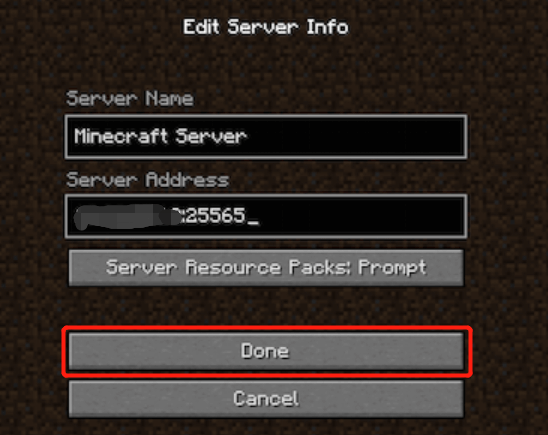
Langkah 3. Bali menyang Multiplayer tab, sampeyan bakal bisa ndeleng server sing kadhaptar. Pilih server banjur klik Gabung server. Saiki, sampeyan kudu nyambung menyang server.
? Saiki, aku percaya yen sampeyan wis ngerti wangsulan. Yen sampeyan duwe pitakon utawa saran, tinggalake ing wilayah ing ngisor iki.
Wacan liyane: Apa sampeyan pengin ngatur partisi lan disk ing Windows kanthi efektif? Wisaya Pemisahan Minitool minangka pilihan sing apik sing bisa mbantu sampeyan ngluwihi / ngowahi / mbusak pemisahan, ngowahi disk menyang MBR / gpt, pindhah OS, lsp.
Babagan penulis
Ariel wis digunakake minangka editor teknologi sing cocog karo komputer sing profesional ing Minitool nganti pirang-pirang taun. . Nganti saiki, saiki wis rampung ewonan artikel sing nutupi topik sing amba lan mbantu pangguna akeh ndandani macem-macem masalah. Dheweke fokus ing lapangan Manajemen Disk, serep os, lan nyunting pd lan menehi para pamaca kanthi konten sing durung wicaksana lan informatif.
Yen sampeyan pengin gabung karo PC Minecraft PC / Java Edition, ana sawetara perkara sing kudu dipikirake:
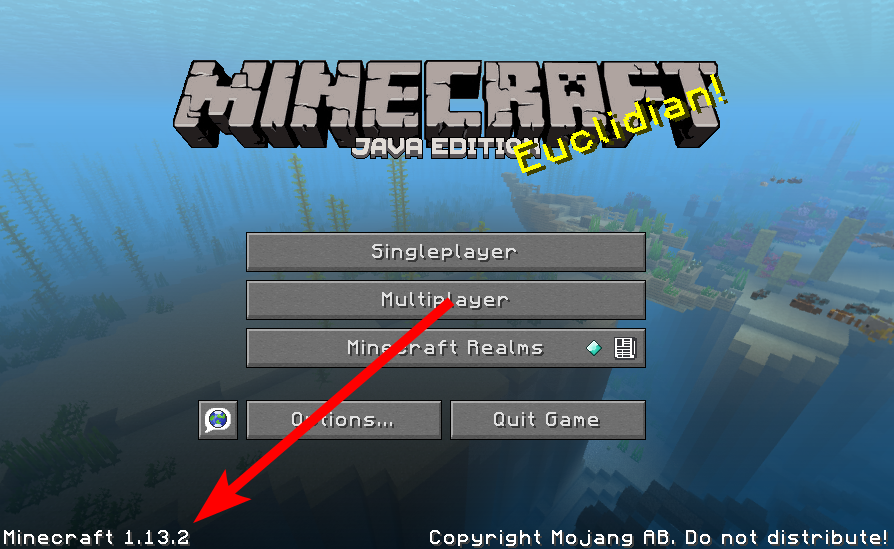
- Server kudu mbukak jinis PC Minecraft PC / Java Edition Server.
- . Sampeyan bisa ndownload installer saka situs resmi Minecraft: https: // minecraft.Net / En-US / download /
- Klien Minecraft sampeyan kudu versi sing padha yen server mlaku. Sampeyan bisa nemokake versi ing sudhut kiwa kiwa klien minecraft sampeyan.
Cara Ngenali Alamat Server (IP & PORT)
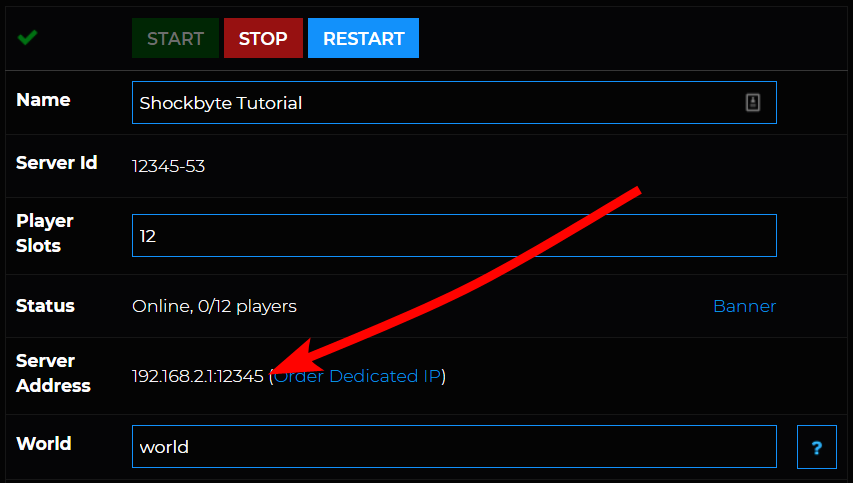
Kanggo miwiti, sampeyan kudu ngenali alamat server sing pengin sampeyan gabung. Panel Server Multicraft (https: // mc.Shockbyte.com). .
Ing conto ing ndhuwur, alamat server 192.168.2.1: 12345 . Mudhun iki, IP server minangka nomer nomer sadurunge “:“Simbol, lan sawise iki minangka limang nomer pungkasan yaiku port server .
Saiki sampeyan duwe alamat server, sampeyan siap nggabungake server kanthi nderek langkah-langkah ing ngisor iki:
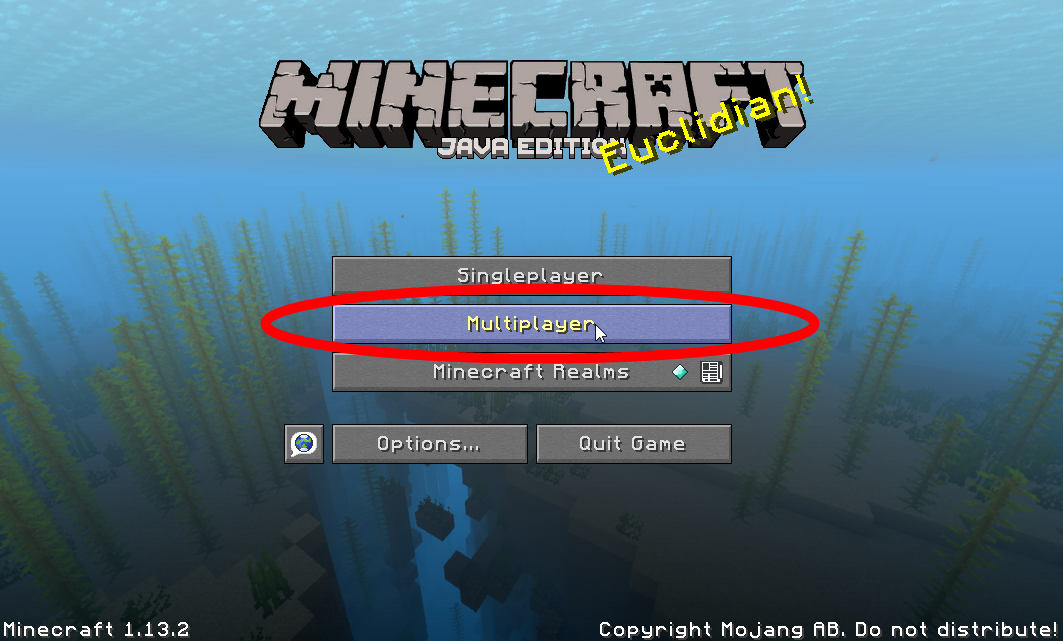
Ing klien Minecraft, klik Multiplayer .
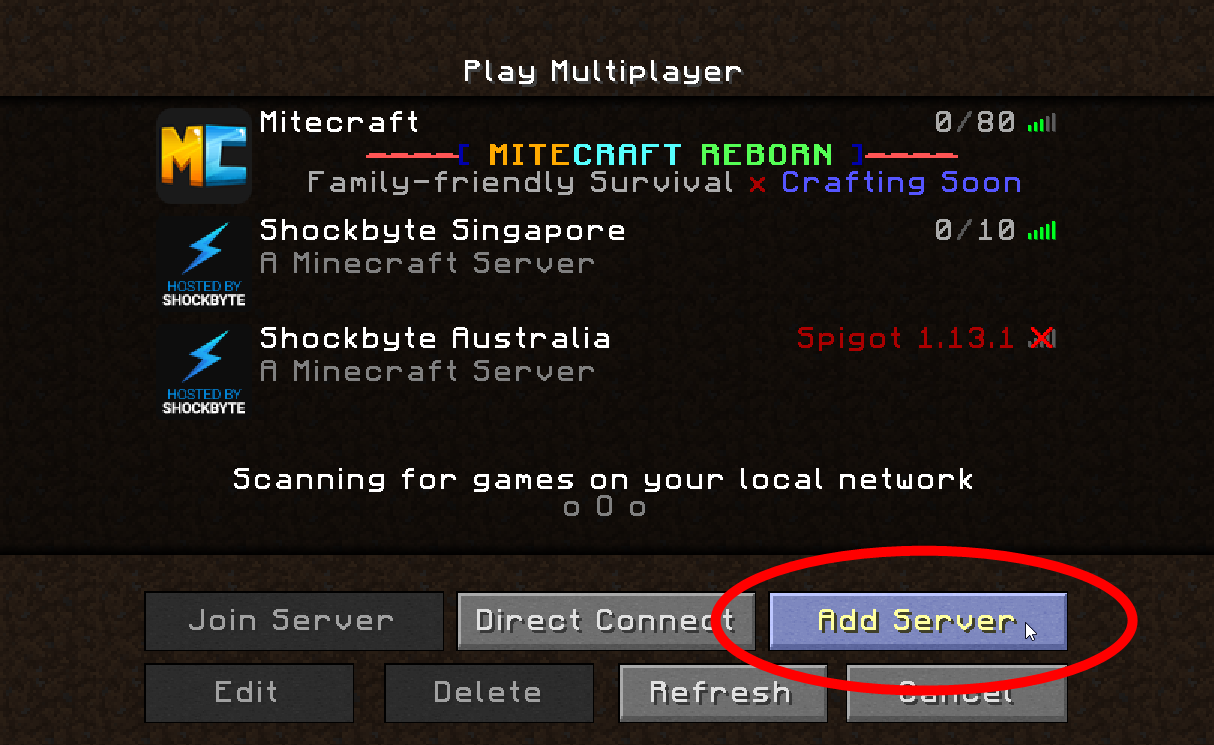
Ing layar bebarengan, klik Tambah Server Tombol.
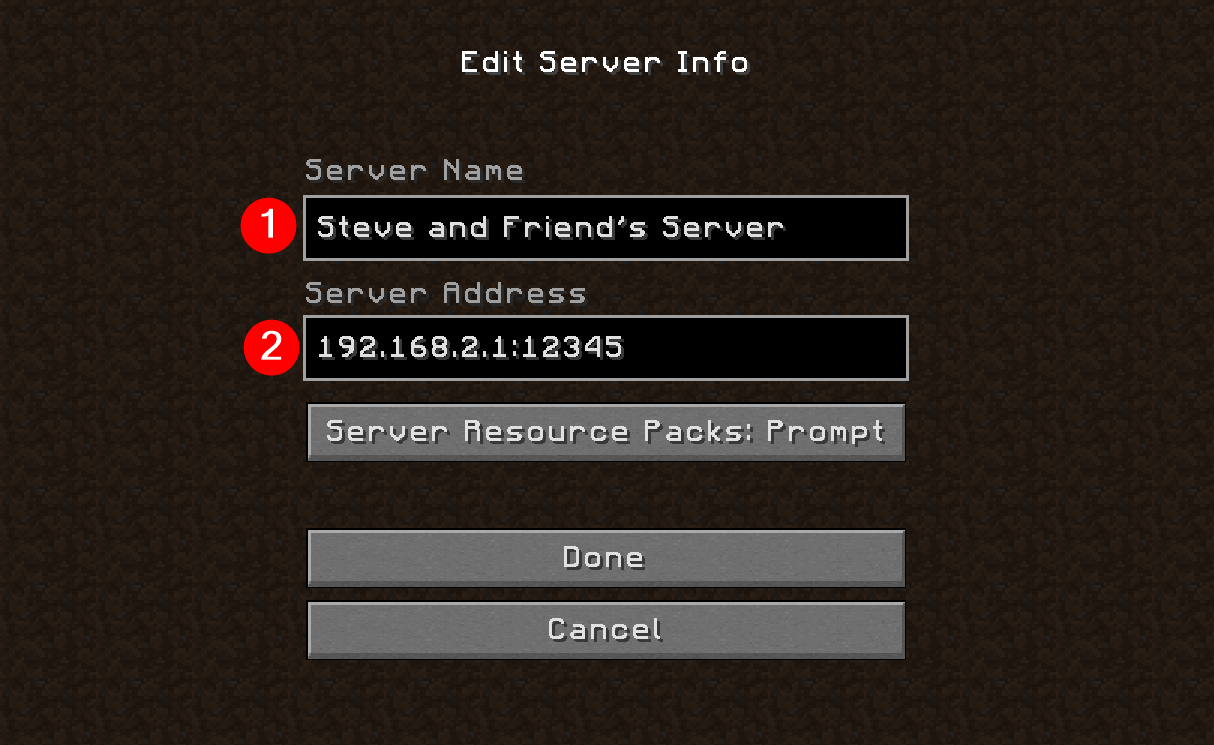
Ing layar Owahi Info Owahi, (1) Ketik jeneng sing pengin diarani server ing Jeneng server kothak teks. Ing ngisor (2) kothak teks, tempel alamat server (IP lan port).
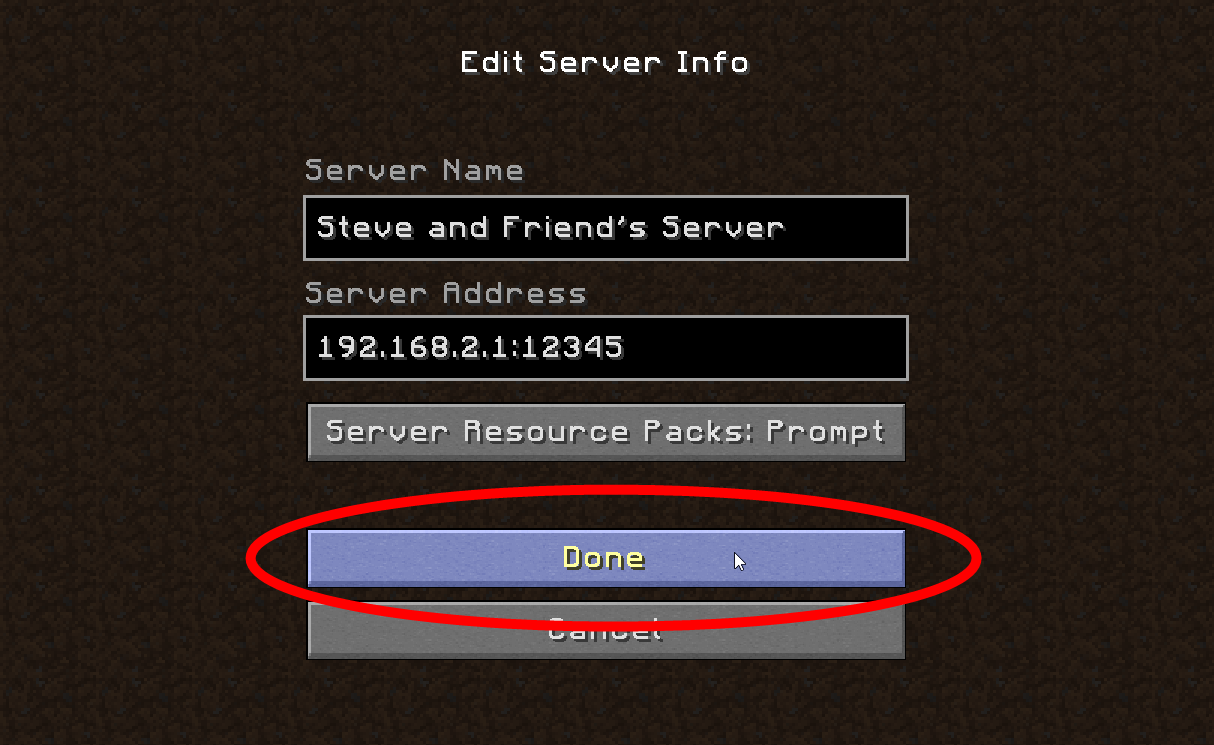
Sawise sampeyan wis ngisi informasi server sampeyan, klik Rampung .
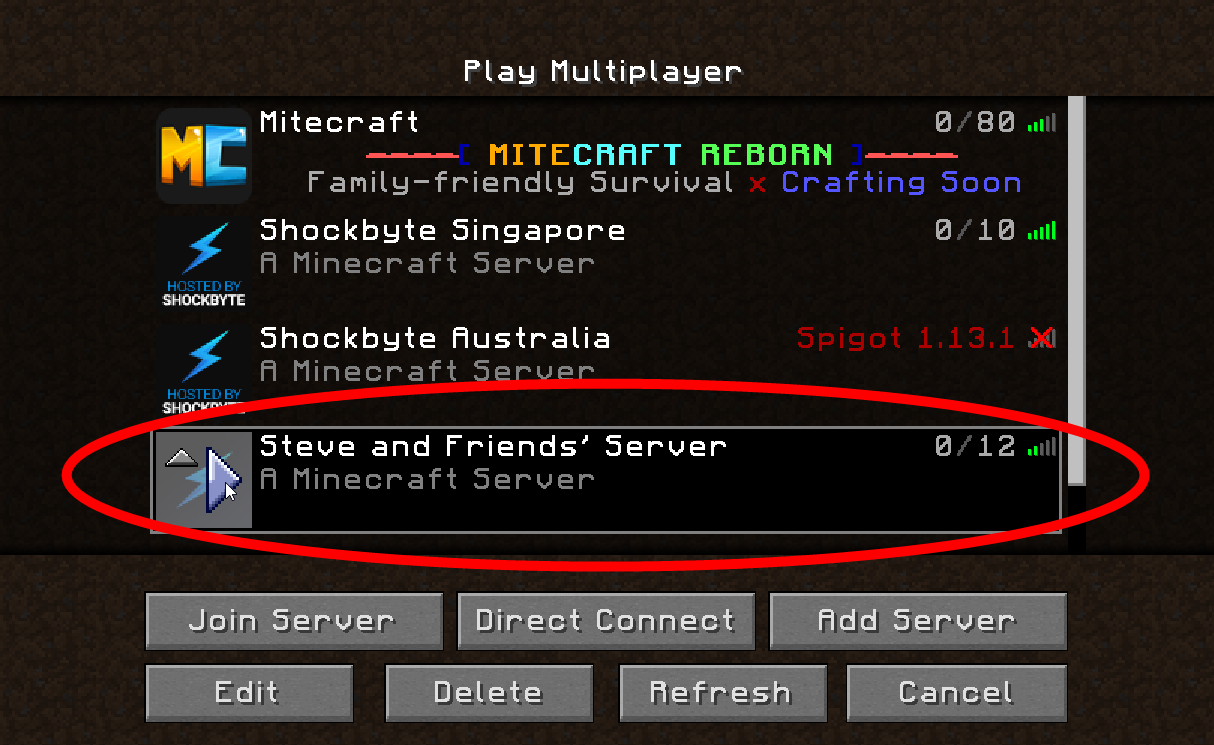
Sawise sampeyan wis nambah server menyang kaca Multiplayer, sampeyan bisa nyambung kanthi ngeklik tombol panel berbentuk tengen tengen liwat lambang server, klik kaping pindho ing server, utawa klik tombol nalika server dipilih.
Sampeyan wis rampung! .
Artikel sing gegandhengan:
- Cara Nggabungake Pocket Minecraft / Server Edition Bedrock
- Ngatur lambang server sampeyan
- Ngatur motd server sampeyan

0 Comments
Tutorial / Nggawe Server – Minecraft Wiki, Pandhuan lengkap babagan nggawe server Minecraft Java ing Windows 10/11 – Wizard Pemisahan Minitool
Pandhuan lengkap babagan nggawe server Tim Minecraft ing Windows 10/11
Wiki minecraft
Tindakake wiki Minecraft babagan discord utawa kaca media sosial!
Aja duwe akun?
Tutorial / Nggawe Server
Artikel iki minangka tulisan.
Sampeyan bisa mbantu kanthi nggedhekake.
Edisi Bedrock Software Software
Tutorial iki eksklusif kanggo Edisi Jawa.
Isi
Tutorial iki nggawa sampeyan liwat langkah-langkah nyetel dhewe Edisi Jawa server Nggunakake piranti lunak server standar sing digunakake ing studio Mojang nyebarake gratis. Piranti lunak bisa diinstal ing sistem operasi sing paling akeh, kalebu windows, MacOS, GNU / Linux lan BSD.
Kanggo Tutorial liyane, deleng sisih ngisor kaca utawa kaca Tutorial. Kanggo informasi luwih lengkap babagan Minecraft Server, deleng kaca server.
CATETAN: Ana uga piranti lunak server khusus sing kasedhiya, sing digunakake server gedhe, nanging aplikasi kasebut ora didhukung dening Mojang Studios.
PARNNGET
Running Software Software ing komputer tanpa pangerten sing jelas babagan apa sing sampeyan lakoni bisa nggawe sistem sampeyan gampang ngrugekke serangan saka njaba.
Amarga sampeyan arep mbukak server sampeyan dhewe, sampeyan kudu ngerti babagan beboyo sing mungkin. Mlaku kanthi pandhuan ing ngisor iki ora kudu menehi risiko, nanging iki minangka wiki sing disedhiyakake saka kabeh wong sing diowahi kabeh, lan kita ora ngerti babagan konfigurasi sistem, supaya kita ora bisa njamin sampeyan bakal entuk 100% saka bebaya.
Supaya bisa mbukak server lan ora ana masalah, kita kudu menehi saran supaya sampeyan paling ora ngerti babagan iki:
Sawetara informasi keamanan:
Jawa
Jawa minangka basa pemrograman sing dirancang kanggo nggawe program kanggo mesin virtual Java (JVM). JVM ndhukung akeh platform sing beda. Kanthi nindakake iki, pangembang nulis kode kanggo JVM lan platform apa wae sing didhukung dening JVM bisa mbukak program kasebut. Wacan liyane.(Port Shell Remot)
.
Openjdk vs Oraclejdk
OpenJDK lan Oraclejdk banget padha. Openjdk minangka implementasine referensi opsional jawa resmi. Openjdk minangka codebase sing mbukak sing meh kabeh jdks liyane dibangun ing. Ora kalebu kemasan, bedane Cosmetic and lisensi OpenJDK padha karo Oraclejdk.
Elinga yen oraclejdk (OTN “) nggawe langganan mbayar kanggo tujuan komersial lan produksi. Iki bisa kalebu sing mlaku a Minecraft server sanajan ora entuk bathi. Oracle ora menehi kabangun Openjdk dhewe, nanging ora dikempalken menyang format installer supaya gampang digunakake.
Jre vs jdk
Jre ngadeg kanggo JAva R Environment. JYDK JYP JAva Demplemen KIku. JRE minangka alat paket sing dirancang kanggo Run Program Java. JDK minangka paket alat sing dirancang kanggo berkembang Program Java. JYDK kasebut dilengkapi karo Jre sing teka karo JVM. Yen sampeyan duwe JDK, sampeyan duwe jre lan jvm. Vanili Minecraft ora butuh JDK, nanging plugins bisa uga mbutuhake.
Tanpa judhul
Instalasi Jawa sing tanpa kepala yaiku versi Jawa sing apik. Ora duwe dhukungan GUI utawa mouse / keyboard. .
Pandhuan Umum
Gist umum mlaku a Minecraft server sampeyan kudu nginstal Java, bukak server, nampa EULA, lan mbukak maneh. Sawise sampeyan nginstal Java lan mbukak baris printah, kabeh iku padha.
Ing wektu iki, sampeyan kudu duwe server dhasar. Waca Configururing lingkungan kanggo informasi luwih lengkap babagan ngatur server sampeyan. Salah sawijining perkara sing sampeyan pengin nggawe nulis skrip kanggo miwiti server supaya sampeyan ora kudu ngelingi baris printah.
Pilihan Jawa kudu ditambahake ing antarane Jawa lan -jar ing baris printah, utawa ing skrip wiwitan sampeyan.
Memori mbatesi perkara sing paling penting kanggo Minecraft server dadi memori kanggo mbukak. -XMX nemtokake pira memori sing diidini. -Xmx2g (2 gigabytes) luwih saka server omah kanthi 5 pemain ing jarak simulasi standar (5 × 21 2 = simulasi), nanging skala saka setelan nyata sampeyan. Nyetel nilai sing sithik banget nyebabake GC GC mandheg. Dadi dhuwur banget bisa nggawe GC banget ing Java 8 – versi sing sampeyan ora kudu digunakake ing wiwitan. -Xms (ukuran memori awal) minangka tombol paling gedhe sabanjure, nanging mung mengaruhi kinerja wiwitan. Minecraft, Setel nganti 1/4 ukuran maksimal (supaya kanggo kasus, -xms512m) kanggo keseimbangan sing apik: JVM bakal diijini mulihake ing OS nalika ora dibutuhake. (Algoritma bali yaiku banget Konservatif, saengga duwe pengaruh paling sithik ing kinerja jangka panjang.) Yen server sampeyan wis darmabakti kanggo Minecraft, rumangsa bebas luwih dhuwur: padha karo ukuran maksimal mateni skala tumpukan lan menehi kacepetan wiwitan maksimal. “Ukuran tumpukan alus” (-xx: softmaxheapsize = 1g) kasedhiya kanggo sawetara versi jre. Jre bakal nyoba mung nggunakake memori sing akeh, nanging bakal luwih saka -xmx maksimal yen perlu. . GC GC Default ing Jawa 9+ sing digunakake dening modern Minecraft yaiku g1gc (Java 8 uga duwe, nanging ora diuripake). Gendéra sing digunakake dening peluncur resmi -XX: + UnlockKExentalVMoptifikasi -XX: + UsG1GC -XX = 20 -XX: G1REPCPAUSECCENT = 20 -XX: G1RreserGeMillis, sanajan panji sing luwih apik (brucethemoose) ana. (Gendéra sing misuwur Aikar apik, nanging ora optimal.) Ing Jawa 14+, ZGC kasedhiya. GC iki meh ora bisa bebas kanthi tanpa millisecond level. Mbusak kabeh gendera sing gegandhengan karo GC lan nggunakake -XX: + UnlockKEximentalVMoptions -XX: + USEZGC . Bendera Tuning liyane saka -XMX luwih penting dibandhingake ing GCS (standar kasebut cukup apik), sanajan -xproaktif kudu nyoba yen sampeyan pengin dagang memori kanggo lag. VM ing Solaris, gunakake -d64 kanggo nyritakake JVM kanggo nggunakake prosesor 64-bit kanthi bener. Amarga ora ana sing nggunakake Solaris, iki ora relevan. . Versi dhasar dibungkus ing “hotspot” 9-15 umum, nanging mengko dicopot amarga bisa diurus beban. Saiki sampeyan kudu diundhuh kanthi kapisah: Gunakake instruksi saka brucethemoose.
. Iku iku. Ana bit sing bisa sampeyan sambat saka panji rumit, nanging sampeyan bakal entuk luwih akeh saka piranti lunak server sing diowahi. Nyatane, kabeh diskusi serius (e.g. .
Pilihan Minecraft
Sawise -jar minecraft_server.. Mlaku karo –Help kanggo ndeleng kabeh bantahan sing kasedhiya sing bisa dikirim menyang server. Ing ngisor iki minangka dhaptar pilihan COMPANCLINE sing kasedhiya kanggo server.
Pilihan ing ngisor iki kasedhiya saka server.Properti uga. Sampeyan bisa uga dadi ide sing luwih apik kanggo ngowahi file kasebut tinimbang Manajemen sing luwih gampang:
–donya jeneng folder donya sing level.Dat Resides. (Default: World) Iki padha karo level level . –port port kanggo ngrungokake, ngluwihi server.Nilai Properties. (Default: -1, waca saka server..Properties, Opsi “Pelabuhan Server”, kanggo watesan babagan nilai iki.
Tuladha baris printah
Nginstal Jawa
The Minecraft Server mbutuhake lingkungan runtime Java (uga diarani jre utawa mung Java). Kanggo keamanan sampeyan, sampeyan mung kudu nggunakake versi Jawa sing paling anyar. Kanggo verifikasi manawa sampeyan duwe versi paling anyar, tindakake siji Ing ngisor iki:
Yen sampeyan ora duwe Jawa utawa versi sampeyan wis entek, banjur download versi paling anyar ing HTTPS: // adoptopopenjdk.Net / (OpenJDK) utawa http: // www.Jawa.Com / download / (Oracle “OTN” JDK)
Pandhuan Macos
Elinga yen server ora bakal mbukak kanthi bener ing Macos 10.4 lan sadurunge lan bisa nabrak mesin sampeyan.
.
Nggawe Server Minecraft
Nggunakake kapsul wektu
Isi ing bagean iki pasulayan.
Bagean iki mesthine ora ana ing bagean iki (cocog karo cathetan #ip), nanging bisa uga ora kalebu ing artikel iki. Kita ora nambah instruksi kanggo TP-link, D-link, Links lan kabeh merek liyane, dadi kenapa bandara siji metu khusus?
Sawetara omah nggunakake kapsul wektu bandara minangka rute nirkabel tinimbang merek liyane. Bagean iki bakal mulang sampeyan carane nyetel siji tanpa ngupayakake server file.
Cathetan: Priksa manawa sampeyan duwe jeneng pangguna lan sandhi admin.
Iku iku! Sampeyan saiki wis siap ngatur server sampeyan.
Linux teka ing macem-macem macem-macem macem-macem disebar distribusi (distros). Sawetara bedane kasebut dirancang utawa luwih cocog kanggo mbukak server. .
Linux, umume, luwih sambutan kanggo mbukak program sumber. Dadi, sing cocog disaranake sampeyan nggunakake program sumber terbuka, kayata openjdk.
Nginstal Jawa
Kanggo umume distribusi, dianjurake kanggo nginstal openjdk 16 (kanggo 1.17+) utawa OpenJDK 8 (kanggo ngisor 1.17) Saka repositori resmi. Kanggo Oracle Java Hubungi Kaca Download Oracle.
CATETAN: Nalika ora mengaruhi server Minecraft, JavaFX utawa aspek proprietari liyane ing Jawa kudu diinstal kanthi kapisah.
Pandhuan khusus kalebu kanggo saben distro ing ngisor iki, nanging ora kabeh wis dianyari 1.17. Yen mung ujar nginstal openjdk 8, tegese durung dianyari kanggo 1.17.
Solus
Mbukak eopkg nginstal openjdk-8 kanggo nginstal openjdk.
Kanggo Oraclejdk nyebutake Pusat Bantuan Solus
Cathetan: Openjdk 11 ora ana ing repositori Solus ‘.
Debian, Ubuntu, Raspbian
CATETAN: Sampeyan bisa uga kudu nginstal paket “piranti lunak-Propertis-umum” kanthi mbukak nginstal piranti lunak-sifat lan / utawa “Python-Software-Instal Python-software Kanggo nggunakake printah sing wis ditambahake.
Amarga masalah lisensi, repositori asring digunakake kanggo nginstal Oracle Java wis diterusake. Saiki dianjurake supaya nginstal OpenJDK 8 utawa ndhuwur.
Openjdk bisa diinstal kanthi siji printah:
Ngilangi bagean ‘headless’ saka printah kasebut bakal nginstal kabeh komponen Jawa.
openuse
CATETAN: Amarga bisa instabiltiabilitas bisa mbukak Tumbleweed ora disaranake minangka server darmabakti.
Mung mbukak printah saka terminal: sudo zypper ing java-1_8_0-openjdk
Jawa kudu diinstal.
Cathetan: Dites ing OpenSeus kabisat 15.1
Linux arch
Loro Jawa 8 lan 16 ana ing arch Linux linux.
Mung nglakokake jre-openjdk-hellem, kanggo openjdk 16 JRE, mbusak “-HEHLIless” kanggo jre lengkap yen sampeyan pengin mbukak gui.
Mung nglakokake jre8-openjdk-headldk-headless, kanggo openjdk 8 jre, mbusak “-hidless” kanggo jre sing lengkap yen sampeyan pengin mbukak gui.
Yen sampeyan nemoni masalah, disaranake sampeyan waca archwiki
Gentoo
Mbukak muncul – angker / jdk
Distros liyane
Priksa dokumentasi distro sampeyan. Sampeyan kudu duwe informasi babagan nginstal openjdk.
Utawa, sampeyan bisa ngunjungi situs web Java langsung kanggo ndownload paket Java kanggo Linux. Paling distros kerja karo iki (bisa uga 32 utawa 64-bit). Pandhuan kanggo instalasi paket sing beda-beda diwenehake ing situs kasebut.
Yen Sajrone Instalasi, Iki njaluk sandhi, ketik sandhi. Yen sampeyan njaluk takon “Apa iki ok [y / n]” ketik y banjur pencet terus. Jawa saiki kudu diinstal.
Skrip Installer Prasaja (Uga Instal Jawa)
CATETAN: Iki minangka proyek awal, dirancang karo Instal Infline, lan bakal dianyari kanthi berkala kanggo nggawe luwih akeh pangguna.
Pandhuan Freebsd
Bagean iki kudu dianyari.
Mangga nganyari bagean iki kanggo nggambarake nganyari anyar utawa informasi sing kasedhiya.
Alesan: Wong-wong resmi wis nggunakake Java 8 cukup suwe, saengga Java 7 mesthi keturunan. Akeh tabrakan wis ilang karo Openjdk8, dadi bisa uga kabeh perkara Compat Linux bisa dicopot nalika diuji.
Bagean iki dites karo Freebsd 10.0 amd64 lan ‘jre-7u65-linux-i586.tar.gz ‘
Nginstal Jawa
Amarga masalah kinerja lan nabrak karo OpenJDK lan Minecraft server, kita bakal nginstal Oracle jre digawe kanggo Linux.
Sadurunge nginstal iki, sampeyan kudu nginstal kompatibilitas binar Linux ing Freebsd, sampeyan bisa ngetutake dokumentasi iki.
Jave mbutuhake informasi babagan ProC.
Oracle Jre duwe katergantungan sing ditandhani minangka Dilarang lan instalasi bakal gagal. Menyang / usr / port / texteproc / linux-f10-expat2.0.1 / Lan ing makefile mbusak baris sing diwiwiti karo dilarang = .
Sabanjure sampeyan kudu entuk manual Tarball Tarball kanthi manual Amarga Masalah lisensi (kaya `jre-7u65-linux-i586.tar.GZ ‘) saka Jawa Web Web resmi lan nyalin file menyang / usr / port / Distfiles . Banjur kanggo nginstal JRE, pindhah menyang / usr / port / java / linux-sun-jre17 / lan mbukak nginstal distclean .
CATETAN: Versi sadurunge bagean iki, sing diuji ing Freebsd 9.2 AMD64, diterangno kaya iki: Sampeyan bisa uga kudu nyetel variabel JRE_UPDate_Version ing makefile sampeyan kanthi nomer nyata (e.g. 45 Kaya ing conto iki) lan mbukak ‘nggawe Instal no_checksumum = 1’.
Coba mbukak jawa . Sampeyan bisa mungkasi pesen sing ora bisa ditemokake.dadi . Salah siji cara kanggo ndandani yaiku nambah dalan Java menyang telusuran kanthi eksplisit.
Lan ing / Compat / Linux / etc / ld.dadi.Conf.D / Jawa.
Run / Compat / Linux / sbin / ldconfig . Saiki -version Jawa kudu mlaku.
Peluncuran server Minecraft
Gawe folder lan nyalin Minecraft .
.nio..spi.Pamaresan = srengenge.nio.ch.Polselectorprovider .
Prentah kanggo diluncurake kaya:
Rencana 9
Sing duwe papan wis digunakake ing conto iki Shell Script kalebu path_to_your_jre.deba lan path_to_server_jar.jar ngganti dheweke / sertetacountregistername /. .Deb lan /ertacountregistername /. / Masang.jar
Hostman
Hostman minangka panyedhiya hosting aplikasi kanggo host app ing mega. Minecraft kasedhiya minangka paket aplikasi siji-klik ing Hostman. Instalasi udakara 2 menit, ana pandhuan babagan cara ngatur server lan miwiti muter. Minecraft Layanan ing siji server. Coba demo gratis ing kene.
Cloudron
Cloudron minangka platform kanggo host host ing server sampeyan. kasedhiya minangka salah sawijining aplikasi klik ing Cloudron. Nerangake karo antarmuka web kanggo ngatur Minecraft Saka browser. Sampeyan uga bisa duwe pirang-pirang instalasi saka Minecraft ing server sing padha.
Docker
Docker minangka platform adhedhasar wadhah gratis sing mbantu ngisolasi kedadeyan saka a Server saka saben liyane lan saka sistem host. Docker lan pemilik gudang wadhah ora ana hubungane karo Mojang.
Gambar Docker
Nganyari gambar Docker
Kanggo nganyari MINECRAFT-server-Standalone
Pocker-Minecraft ing Diskusi Synology
CATETAN: Iki kanggo jagad iki ora dadi mandiri. Sampeyan kudu ndownload server.jar kanggo situs resmi.
Docker minangka paket “Tambah-On” ing pirang-pirang disk diskusi anyar, lan akeh sing cukup kuat kanggo mbukak paling ora siji doker Minecraft.
Sadurunge miwiti poker, sampeyan kudu nggawe folder sing ngemot versi Minecraft .jar “) lan eula.TXT (Waca babagan iki ing “Pandhuan Umum”).
Minecraft Server ing diskusi sinologi yaiku:
Sampeyan saiki bakal bisa muter Minecraft ing diskusi sinologi sampeyan. Alamat IP minangka IP diskusi lan nomer port ditugasake undhangan sing durung rampung.
Konfigurasi lingkungan
Nulis skrip kanggo miwiti server
Mesthi mboseni kudu ngeling-eling pilihan line kanggo server sampeyan saben-saben diluncurake. .
Ing windows
Versi windows saka skrip diarani file batch. Gawe file teks ing folder ing ngendi sampeyan sijine jarem “Miwiti.Bat “, banjur klik kanggo ngowahi nggunakake Notepad.
Klik kaping pindho file kanggo miwiti server sampeyan. .
Prentah “ngaso” ana kanggo njaga jendhela mbukak supaya sampeyan bisa maca apa sing kedadeyan sawise Server mandheg.
Ing MacOS, Linux, lan Freebsd
Kabeh sistem kasebut nggunakake basa skrip umum sing diarani “skrip” Posix Shell “ing baris printah. Gawe file teks ing folder ing ngendi sampeyan sijine jarem “Miwiti.SH “lan nulis ing ngisor iki ing:
Saiki nyimpen file kasebut. Run Chmod A + X Miwiti.SH (utawa path menyang ngendi wae sampeyan nggawe skrip) supaya bisa dileksanakake. Sampeyan saiki bisa mbukak file kanthi ngeklik kaping pindho utawa kanthi mlaku ./ Miwiti.SH ing folder (utawa nggunakake dalan kabeh saka njaba).
Yen sampeyan pengin nambah bagean sing ngaso kaya tuladha jendhela, copot tembung pros, lan tambah baris maca – -P “ngenteni. “nganti pungkasan. Iki migunani yen sampeyan mlaku skrip kanthi ngeklik guyonan.
Ing rencana 9
(Aku ora nggunakake rencana 9, dadi aku pancen ora ngerti carane nggunakake RC, PSH, acme, sihir snarf. Ana wong sing ditambahake.)
Utawa, sampeyan bisa ngatur / ngotekake wiwitan lan mateni wiwitan lan mati Minecraft Server nggunakake skrip kayata sing kapacak ing ngisor iki:
Port maju
Terusake port digunakake nalika sampeyan duwe router lan sampeyan pengin pangguna nyambung menyang server liwat. Yen sampeyan pengin dadi host server sampeyan kanthi alasan lokal, ora dibutuhake manawa sampeyan nindakake. Elinga yen port maju bisa nyebabake risiko keamanan.
Nalika port maju, beda-beda gumantung karo router sampeyan bakal takon babagan informasi kasebut. Yen sampeyan ora ngerti kepiye carane router sampeyan pengin sampeyan input informasi kasebut, coba portorward.com kanggo tutorial.
Sawise sampeyan wis nemokake kaca admin router, lan temokake kaca port maju; Pencet Tambah Layanan Anyar (bisa uga ora bisa) (Yen sampeyan nggunakake Belkin, iki bisa angel ditindakake) utawa layanan khusus. Yen sampeyan entuk kaca sing njaluk persiyapan aturan anyar, mula sampeyan kudu njaluk sampeyan apa sing arep diarani. Sampeyan bisa uga jeneng kaya sing dikarepake, nanging kanggo kesederhanaan, jenenge “Minecraft“. Banjur, sampeyan pengin nggoleki “Tipe”. Yen “TCP / UDP” utawa “Loro” dudu pilihan sing sampeyan kudu nggawe rong aturan kanggo protokol. Kanggo port (internal lan eksternal), ketik 25565. Yen njaluk apa-apa liyane kajaba ip output (utawa IP internal, IP server), tinggalake dhewe lan terus.
Kanggo nemokake alamat IP komputer, gunakake langkah-langkah ing ngisor iki:
Pencet Windows ⊞ WIN + R; Iki kudu nganti kothak dialog “Run”. Ketik cmd lan kenek ↵ Ketik . Iki kudu mbukak jendhela printah kanthi latar ireng. . Sampeyan kudu diwenehi dhaptar teks. Gulung menyang “nirkabel” (yen nggunakake nirkabel) utawa “eternet” (yen nggunakake sambungan kabel), lan deleng “Alamat IPv4”. Ing sisih tengen iki kudu dadi tali nomer (saka Formulir XXX.xxx.xxx.xxx). Salin ing ngisor iki kanthi klik jendhela lan milih “Mark”, banjur nyorot wilayah kasebut banjur tekan Enter. Aja nyalin kurungan utawa huruf. Mac nemokake dalan menyang desktop sampeyan. Narik menu Apple ing ngisor logo lan gulung mudhun menyang Preferensi Sistem; banjur pilih “Jaringan“IP sampeyan kudu ing sisih tengen ngisor minangka” alamat IP (xxx.xxx.xxx.xxx) “. Sawise sampeyan duwe IP, nyalin. Linux Sampeyan bisa nggunakake pusat diagnosa jaringan (gumantung saka distribusi), utawa terminal nganggo ifconfig . Output kudu ngasilake kabeh antrian sampeyan. ..xxx.XXX, Nyalin Xxx.xxx.xxx.xxx nomer mudhun. Sawise sampeyan duwe IP iki, ketik ing “isi ip / server / ip” utawa apa wae sing njaluk kanggo nuduhke layanan. Sawise rampung, temokake ing ngendi ujar kanggo ngirit / Terusake / Aplikasi. Lan sampeyan wis sukses port diterusake. Nalika sampeyan mbukak Minecraft Server, sampeyan kudu ninggalake lapangan IP server kosong ing properti server. Kanggo wong sing nyambung menyang server, kudu nggunakake IP eksternal sampeyan, sing bisa ditemokake ing situs web kayata pitik IP. Yen sampeyan ora pengin nggunakake IPS kasebut, gunakake layanan DynDNS kayata NoP DynDNS
[Full Pandhuan] Cara nggawe server Tim Minecraft ing Windows 10/11
Akeh wong sing ora ngerti Cara nggawe server Minecraft Java Ing Windows 10/11. Yen sampeyan uga nyoba ngerteni, kirim iki Minitool wis diwaca. Menehi pandhuan lengkap babagan persiyapan Minecraft server lan nerangake informasi sing gegandhengan karo liyane.
Minecraft minangka video video sing populer ing ngendi sampeyan bisa nggawe jagad kanggo petualangan kemungkinan tanpa wates. Kanggo akeh wong anyar lan malah pangguna, Nanging, akeh operasi ora pati ngerti, kayata Cara nyiyapake server raspberry pi minecraft, Cara Nambah FPS Minecraft, Lan carane nyiyapake server Minecraft. Ing kirim iki, kita bakal elucidate pandhuan utama kanggo persiyapan Minecraft Server ing Windows 10/11.
Xbox IP Finder | Cara Narik IPS ing Xbox? [2023 nganyari]]
Apa sampeyan ngerti carane njaluk IP wong ing Xbox? Yen sampeyan uga nyoba ngerteni, sampeyan tekan ing panggonan sing bener. Iki kirim nyedhiyakake 4 pendhudhuk Xbox.
Sampeyan bisa nyiyapake server minecraft gratis
Apa sampeyan bisa nggawe S Minecraft Server gratis? Mesthi wae, wangsulan “Ya”. Sampeyan bisa nggawe pribadi Minecraft Minecraft Java dhewe kanthi nggunakake piranti lunak server gratis sing diwenehake dening Mojang. Cara nggawe server Minecraft? Persiyapan Server Minecraft minangka kompleks sing cukup kompleks lan wektu, saengga kita nulis pandhuan lengkap kanggo nerangake proses iki. Ayo tetep maca.
Prekara-prekara sing penting kanggo ngerti sadurunge persiyapan server Minecraft
Sadurunge miwiti nggawe versi server Minecraft Minecraft ing Windows 10/11, perlu ngerti perkara sing penting. Ing kene kita ngringkes kaya ing ngisor iki:
Syarat sistem sing disaranake kanggo persiyapan server Minecraft:
Yen sampeyan ora ngerti carane mriksa spek komputer, sampeyan bisa ngrujuk Iki kirim. Kajaba iku, sampeyan kudu kenal karo konfigurasi jaringan, kalebu konfigurasi router, IP, TCP, UDP, DHCP, Port, Etc. Sawise sampeyan siyap, ayo goleki server Minecraft ing Windows 10/11.
Cara nggawe server Tim Minecraft ing Windows 10/11
Server Minecraft ngidini pemain muter online kanthi online utawa liwat jaringan lokal karo kanca-kancane. Nanging, akeh wong ora ngerti carane nyiyapake server Minecraft ing Windows 10/11. Aja kuwatir. Ing kene, kita bakal menehi pandhuan lengkap sing kalebu 7 bagean sing gampang.
CATETAN: Setelan munggah server Minecraft mbutuhake ngganti konfigurasi jaringan omah sampeyan. Dadi, priksa manawa sampeyan ngerti apa sing sampeyan lakoni. Yen sampeyan pengin tuku server pribadi kanggo kanca, priksa manawa priksa Realm Minecraft.
Bagean 1. Entuk versi paling anyar saka Minecraft Java edition
Kaping pisanan, sampeyan kudu nginstal Edisi Jawa Minecraft ing Windows 10/11. Yen sampeyan wis nginstal, sampeyan bisa ngliwati bagean iki lan nerusake bagean 2. Ora ngerti carane ndownload minecraft Java edition kanggo windows? Iki kirim nyedhiyakake sampeyan kanthi langkah rinci.
Bagean 2. Entuk versi paling anyar saka Java
Cara nggawe server ing Minecraft Java? Kanggo nyiyapake server Minecraft ing Windows 10/11 lancar, priksa manawa sampeyan wis nginstal Java paling anyar. Sampeyan bisa tindakake langkah ing ngisor iki Priksa versi Jawa
Langkah 1. Ketik cmd Ing kothak telusuran, banjur klik-klik app banjur pilih Run minangka Administrator.
Langkah 2. Ing jendhela pituduh prompt sing dhuwur, ketik -Japan Jawa printah ing kono lan kenek Ketik. Banjur sampeyan bisa ndeleng versi Java sing wis diinstal.
Langkah 3. Yen sampeyan ora nginstal Java paling anyar ing Windows 10/11, sampeyan bisa nyebutake pandhuan ing ngisor iki kanggo nginstal.
Bagean 3. Entuk versi Minecraft paling anyar saka Minecraft
Saiki, saiki wis ndownload piranti lunak server Minecraft ing Windows 10/11. .file jar.
. Klik Ing kene Kanggo mbukak kaca Download Minecraft server lan klik ing minecraft_server.jar Link.
Langkah 2. Pilih lokasi kanggo nyimpen server Minecraft Download file. Yen dijaluk pesen peringatan, klik ing Terus.
Langkah 3. Sadurunge nglakokake berkas iki, sampeyan bisa nggawe folder kosong kanthi ngeklik desktop lan milih Folder> folder. Banjur jenenge folder kaya lan mindhah server.jar File menyang folder.
Langkah 4. Klik tengen server.jar File banjur klik Mbukak Kanggo Tun Piranti lunak iki. Banjur bakal nggawe sawetara file konfigurasi kanggo persiyapan server Minecraft lan bakal dilebokake ing folder sing nembe digawe.
Langkah 5. Sampeyan kudu nampa EULA . folder, klik tengen Eula>File banjur pilih Mbukak karo notepad.
Langkah 6. Kanthi File Eula dibukak ing Notepad, Ganti Eula = palsu menyang > eula = bener banjur klik ing Ctrl + s Kanggo nyimpen.
Langkah 7. Ing njero Server minecraft folder, klik tengen server.jar File banjur pilih Mbukak Kanggo ndownload folder / file sing luwih dibutuhake. Banjur sampeyan kudu akeh dokumen teks anyar sing diunduh ing MINCECTRAFT SEVER .
Sawise rampung, server minecraft kudu diluncurake kanthi resmi lan sampeyan bisa nemokake jeneng server ing Multiplayer Tab yen kanca-kanca minangka sambungan internet sing padha karo sampeyan. Yen sampeyan pengin supaya kanca-kanca gabung ing server game saka sambungan Internet sing beda, terusake bagean ing ngisor iki.
Bagean 4. Gawe file batch kanggo server Minecraft
Kanggo mbukak server Minecraft kanthi lancar lan nyegah akeh, sampeyan bisa nggawe file kumpulan. Mangkene:
. Mbukak Server minecraft maneh, klik Spasi kosong banjur pilih Anyar> Dokumen teks Kanggo nggawe dokumen anyar, banjur jenenge Start_Server>.
Langkah 2. Klik kaping pindho Start_Server File kanggo mbukak ing Notepad lan tambah teks ing ngisor iki. Prentah iki bakal Tambah RAM Liyane menyang Minecraft lan mbantu server mlaku kanthi lancar.
Priksa manawa sampeyan ngganti minecraft_server.jar kanthi jeneng sing tepat saka .file jar.
ava -xmx1024m -xms1024m -Jar minecraft_server.jar
Ngaso
Langkah 3. File> Simpen minangka lan ngganti Simpen minangka jinis menyang , lan tambah .bat Ngirit. Banjur sampeyan bisa mbusak Start_Server lawas .
Sawise rampung, sampeyan bisa miwiti server Minecraft kanthi Start_Server.bat File lan delengen yen diluncurake kanthi bener. Yen ora, priksa manawa sampeyan duwe bener .Jeneng file jar sing prentah command kudu diluncurake.
Bagean 5. Nggawe situs server Minecraft
Bagean iki nuduhake sampeyan carane ngatur jinis game Minecraft sing pengin diputer ing server.
Langkah 1. Ing njero folder, klik tengen server.Properties file lan mbukak kanthi notepad.
Langkah 2. Notepad jendhela, sampeyan bakal nemokake akeh sifat.
Langkah 3. Ctrl + s kanggo nyimpen.
Bagean 6. Port maju server minecraft
Supaya kanca nyambung menyang server saka koneksi Internet, port diterusake server Minecraft dibutuhake. Yen sampeyan ora jelas babagan prosedur kasebut, sampeyan bisa entuk langkah rinci saka kiriman kasebut. Sawise port maju, sampeyan bisa maca wacana iki kanggo ndeleng carane nambah kanca menyang server Minecraft.
. Sambung menyang server Minecraft
Saiki, ayo goleki cara nyambung server Minecraft sing wis digawe.
Langkah 1. Mbukak Server minecraft folder maneh lan mbukak Start_Server.bat .
Langkah 2. Sawise Minecraft diluncurake, pindhah menyang Multiplayer tab ing menu utama banjur klik ing Tambah Server.
Langkah 3. Ketik jeneng server ing ngisor iki Jeneng server bagean banjur ketik alamat IP umum sampeyan ing ngisor iki Alamat IP server bagean, banjur pencet Rampung Tombol.
Sampeyan bisa uga kudu ngetik Plus Colon Plus (25565) Sawise Alamat Server.
Langkah 3. Bali menyang Multiplayer tab, sampeyan bakal bisa ndeleng server sing kadhaptar. Pilih server banjur klik Gabung server. Saiki, sampeyan kudu nyambung menyang server.
? Saiki, aku percaya yen sampeyan wis ngerti wangsulan. Yen sampeyan duwe pitakon utawa saran, tinggalake ing wilayah ing ngisor iki.
Wacan liyane: Apa sampeyan pengin ngatur partisi lan disk ing Windows kanthi efektif? Wisaya Pemisahan Minitool minangka pilihan sing apik sing bisa mbantu sampeyan ngluwihi / ngowahi / mbusak pemisahan, ngowahi disk menyang MBR / gpt, pindhah OS, lsp.
Babagan penulis
Ariel wis digunakake minangka editor teknologi sing cocog karo komputer sing profesional ing Minitool nganti pirang-pirang taun. . Nganti saiki, saiki wis rampung ewonan artikel sing nutupi topik sing amba lan mbantu pangguna akeh ndandani macem-macem masalah. Dheweke fokus ing lapangan Manajemen Disk, serep os, lan nyunting pd lan menehi para pamaca kanthi konten sing durung wicaksana lan informatif.
Yen sampeyan pengin gabung karo PC Minecraft PC / Java Edition, ana sawetara perkara sing kudu dipikirake:
Cara Ngenali Alamat Server (IP & PORT)
Kanggo miwiti, sampeyan kudu ngenali alamat server sing pengin sampeyan gabung. Panel Server Multicraft (https: // mc.Shockbyte.com). .
Ing conto ing ndhuwur, alamat server 192.168.2.1: 12345 . Mudhun iki, IP server minangka nomer nomer sadurunge “:“Simbol, lan sawise iki minangka limang nomer pungkasan yaiku port server .
Saiki sampeyan duwe alamat server, sampeyan siap nggabungake server kanthi nderek langkah-langkah ing ngisor iki:
Ing klien Minecraft, klik Multiplayer .
Ing layar bebarengan, klik Tambah Server Tombol.
Ing layar Owahi Info Owahi, (1) Ketik jeneng sing pengin diarani server ing Jeneng server kothak teks. Ing ngisor (2) kothak teks, tempel alamat server (IP lan port).
Sawise sampeyan wis ngisi informasi server sampeyan, klik Rampung .
Sawise sampeyan wis nambah server menyang kaca Multiplayer, sampeyan bisa nyambung kanthi ngeklik tombol panel berbentuk tengen tengen liwat lambang server, klik kaping pindho ing server, utawa klik tombol nalika server dipilih.
Sampeyan wis rampung! .
Artikel sing gegandhengan: